Introduction
 Cet article a pour but de vous initier au logiciel TRIAX Network Analyser, appelé également TNA. Par la suite, nous utiliserons le terme - TNA.
Cet article a pour but de vous initier au logiciel TRIAX Network Analyser, appelé également TNA. Par la suite, nous utiliserons le terme - TNA.
A Noter: Ce guide ne couvre pas l'analyseur intégré dans le sw3.1 et les versions ultérieures !
Avant tout, qu'est ce que TNA et quel est son but ?
TNA est un outil qui vous aidera dans 3 scénarios différents lorsque vous traitez avec un système EoC TRIAX .
- Avant l'installation du système EoC, en Pré-qualification.
- Après l'installation du système EoC, pour générer un rapport
- Dépannage sur une installation EoC, recherche de différents types de problèmes.
Ces 3 scénarios sont décrits dans différents articles et ne seront pas abordés ici.
Cet article va décrire:
- Le processus d'installation.
- Les préparatifs nécessaires à l'utilisation de l'outil.
- Comment démarrer avec l'outil.
Cet article est basé sur la version TNA 4.35/SCT 4.1.8.
A Noter: TRIAX Network Analyser n'est pas compatible avec les contrôleurs rev. A CT32/2 (383101) & 64/4 (383103).
L'analyseur de réseau TRIAX fonctionne dans la bande de fréquences de 0 à 190 MHz. TNA est basé sur un logiciel tiers et rendu utilisable sans avoir besoin de connaissances approfondies sur le fonctionnement de G.hn. Une compréhension de base d'une l'installation coaxiale et du réseau RF est une exigence minimale..
La surveillance et l'analyse des Endpoints Ethernet connectés (EPE) ne sont pas inclues, seuls les Endpoints coaxiaux (EPC et EMC) seront traités.
Le matériel suivant est nécessaire pour la configuration:
- 1x ordinateur portable
- Port Ethernet pour la connexion TNA au contrôleur
- Deuxième port Ethernet (c'est-à-dire USB vers RJ45) ou WiFi pour accès à distance
- 1 ou 2 câbles ETH, selon la connexion à distance.
Le logiciel suivant est nécessaire pour la configuration:
- Java Runtime Environment (JRE) - téléchargement depuis Internet
- WinPcap - inclus avec l'outil (pcap dir)
- Analyseur de réseau TRIAX (TNA)
Le processus d'installation
TNA est basé sur Java. Vous devez avoir installé Java Runtime Environment (JRE) sur votre PC.
De plus, vous devez avoir installé WinPcap. WinPcap est une bibliothèque de «capture de paquets», utilisée par TNA pour lire le trafic depuis les Endpoints et le contrôleur. TNA a été validé avec WinPcap 4.1.3.
Installer TRIAX Network Analyser
- Téléchargez le fichier TNA sur triax.com
- Copiez / déplacez le fichier zip téléchargé vers le bureau
- Veuillez extraire le dossier en cliquant avec le bouton droit de la souris sur le fichier zip et sélectionnez "Extraire vers.."

- Dans le répertoire nouvellement extrait, faites un clic droit sur "TRIAX Network Analyser.jar" (le fichier Jar exécutable) et créez un raccourci vers le bureau.

Installer JRE
- Téléchargez et exécutez l'exécutable à partir de Java: Cliquez ici pour le télécharger
- Suivez les instructions à l'écran.
- Les applications basées sur Java peuvent désormais s'exécuter sur le PC.
Installer WinPcap
- Exécutez l'exécutable de WinPcap dans le répertoire c:\Triax_Network_Analyser_x.xx\pcap\ directory

- Suivez les instructions à l'écran. L'application d'installation détectera automatiquement le système d'exploitation et installera les pilotes appropriés.
- Les applications basées sur WinPcap sont maintenant prêtes à fonctionner.
Ceci termine l'installation du logiciel. L'étape suivante est la configuration physique avant de pouvoir configurer à la fois le PC et le contrôleur pour la communication.
Les préparatifs nécessaires à l'utilisation de l'outil
Avec le logiciel nécessaire installé sur votre ordinateur portable, vous pouvez procéder à la configuration physique.
Dans l'exemple suivant, l'ordinateur portable est connecté à eth4:

(Cliquez sur l'image pour l'agrandir)
- Connectez votre ordinateur portable à un port libre sur le contrôleur (pas Eth1)
- Configurez le port Eth sur le contrôleur, sur "VLAN pass-through" (le port auquel l'ordinateur portable est connecté. Ici, ETH4 est sélectionné).

- Configurez une adresse IP statique sur l'interface réseau du PC, de préférence dans la plage 192.168.x.y.
- Configurez l'accès à distance souhaité sur l'ordinateur portable si vous souhaitez utiliser la configuration pour la surveillance à distance sur une période donnée.
Comment utiliser l'outil
Vous êtes maintenant prêt à utiliser l'outil. Comme il s'agit du premier démarrage du TNA, le contrôleur et les Endpoints n'ont aucune adresse IP d'attribuée. Cela sera traité dans les prochaines étapes.
1. Double-cliquez sur le raccourci que vous avez créé lors du processus d'installation de TRIAX Network Analyzer.

2. TNA essaiera de détecter le contrôleur EoC.

3. TNA affichera une erreur de connection - Cliquez sur "OK"
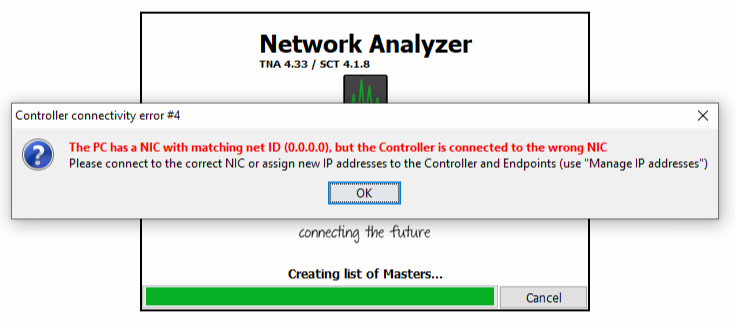
4. TNA vous demandera de corriger cette erreur - Cliquez sur "OK"

5. TNA affichera une erreur "Adresse IP non valide" - cliquez sur "OK"

Cela réapparaîtra jusqu'à ce que vous ayez corrigé et attribué les adresses IP sur le contrôleur et les Endpoints .
6. Cliquez sur "Manage IP addresses"

7. En fonction du nombre d'interfaces réseau sur le PC, vous verrez une ou plusieurs possibilités dans le menu déroulant «Choose PC NIC». Ici, il y a 4 interfaces. Sélectionnez celle connectée au port du contrôleur configuré précédemment dans ce guide.

7. Sélectionnez une plage d'adresse IP "Address range start" dans la liste déroulante .
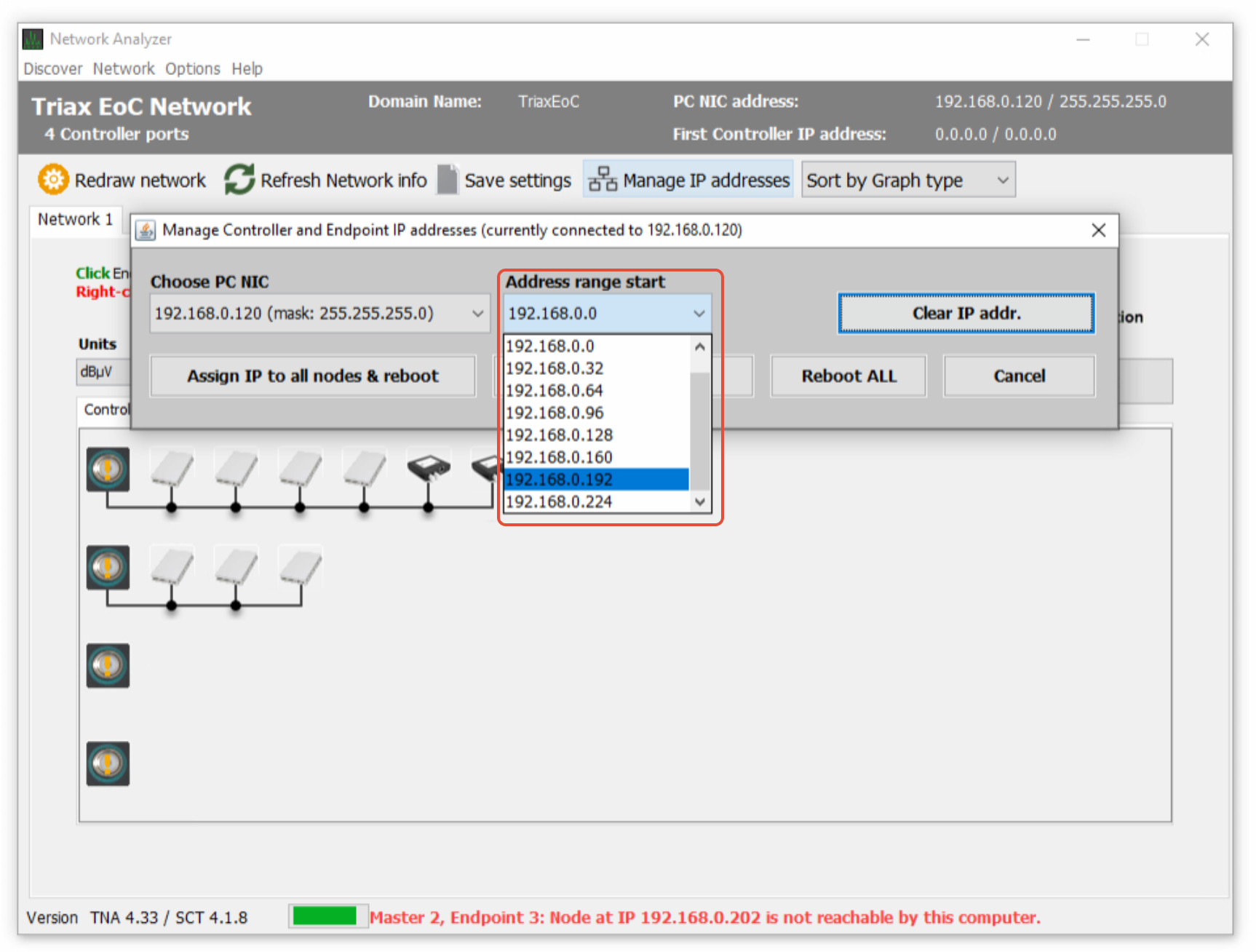
8. Une fois les bonnes valeurs sélectionnées dans les 2 menus déroulants, cliquez sur "Assign IP to all nodes & reboot".

9. Autorisez le système à redémarrer les Endpoints et les ports Eoc sur le contrôleur (Domain Master).

10. TNA attribue des adresses IP à tous les Endpoints, puis il rescanne le réseau.

11. TNA collectera les informations de tous les Endpoints connectés (coaxial uniquement). TNA est prêt lorsque toutes les valeurs des Endpoints sont représentées par des points colorés et un graphique à barres.
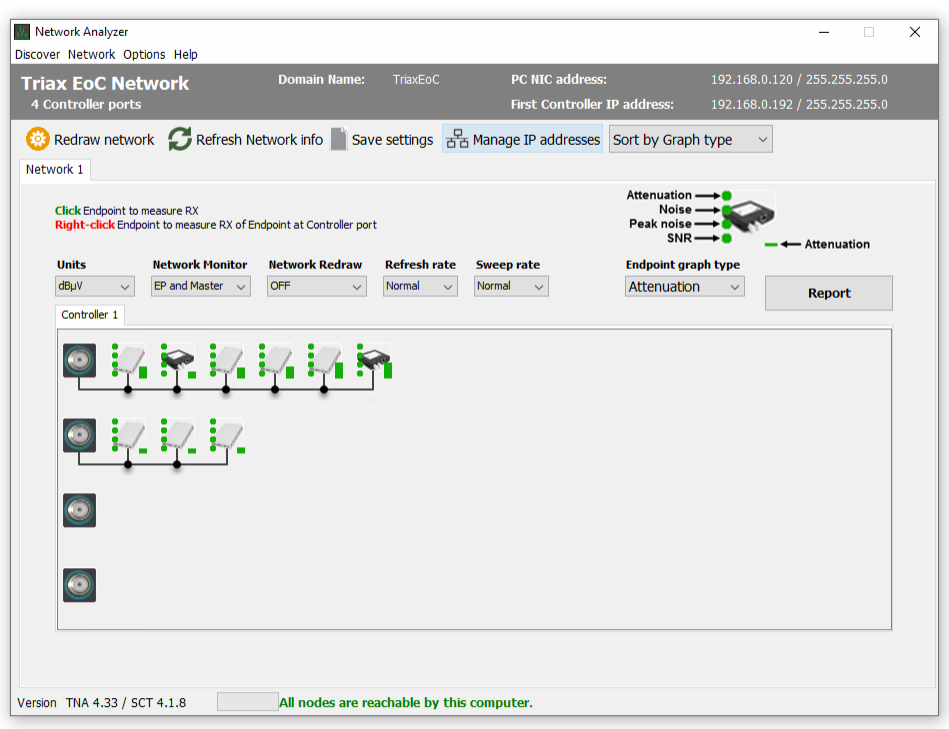
Ceci termine l'installation et la configuration de TNA.
L'étape suivante
La prochaine étape consistera à expliquer comment fonctionne TNA et comment l'utiliser. Cet article ne plongera pas dans l'utilisation de l'outil. La fonctionnalité TNA sera expliquée dans les articles suivants de la base de connaissances.
Cependant, l'outil s'explique plus ou moins par lui-même.
Survolez le Endpoint.
Une fenêtre popup apparaît lorsque vous passez la souris sur un Endpoint. Les valeurs sont colorées pour refléter l'état du Endpoint.

Activer les graphiques
Pour voir les graphiques réels, vous devez cliquer sur un Endpoint. Comme l'indique l'outil, vous pouvez cliquer à gauche ou à droite sur le Endpoint.
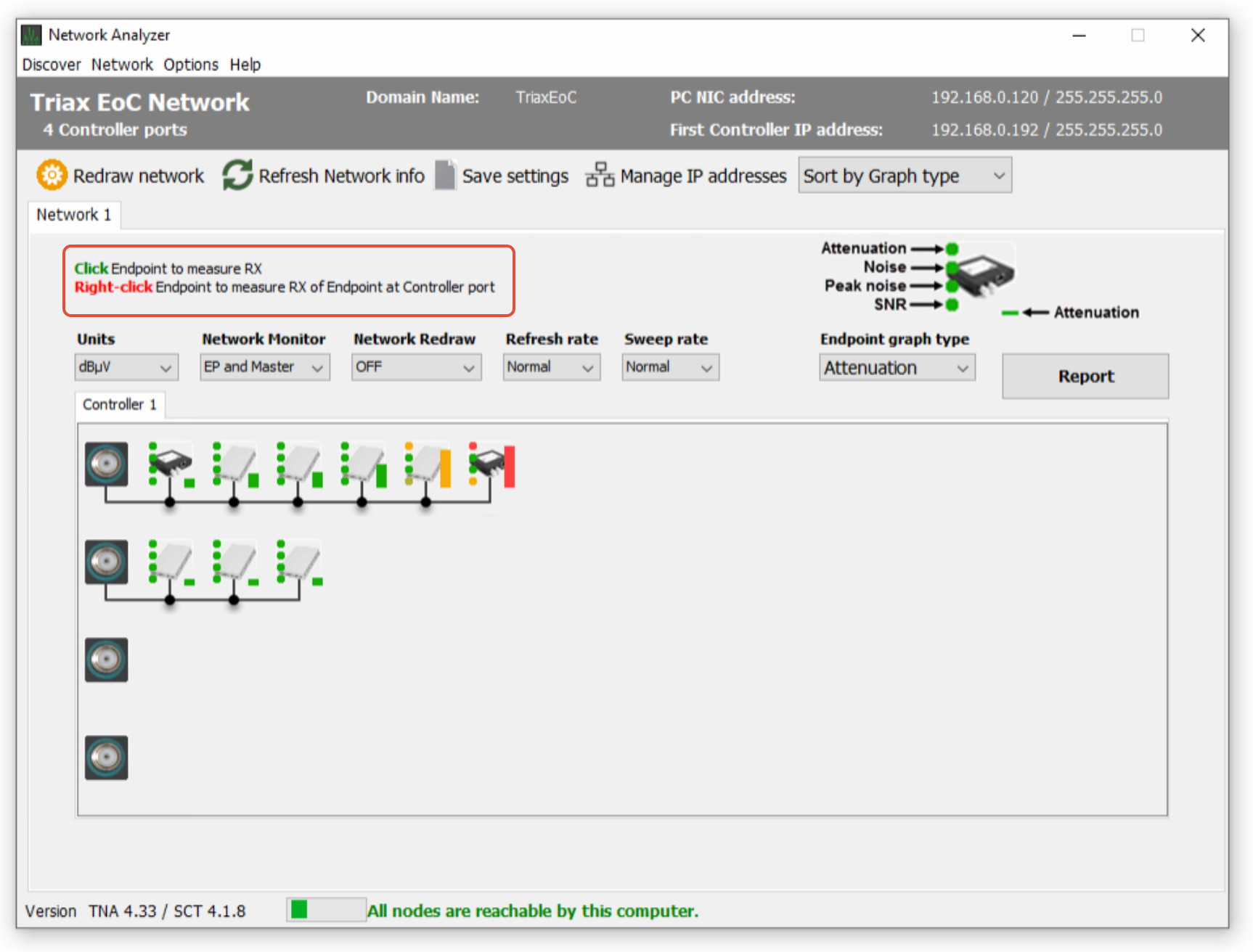
Ceci est un exemple de graphique
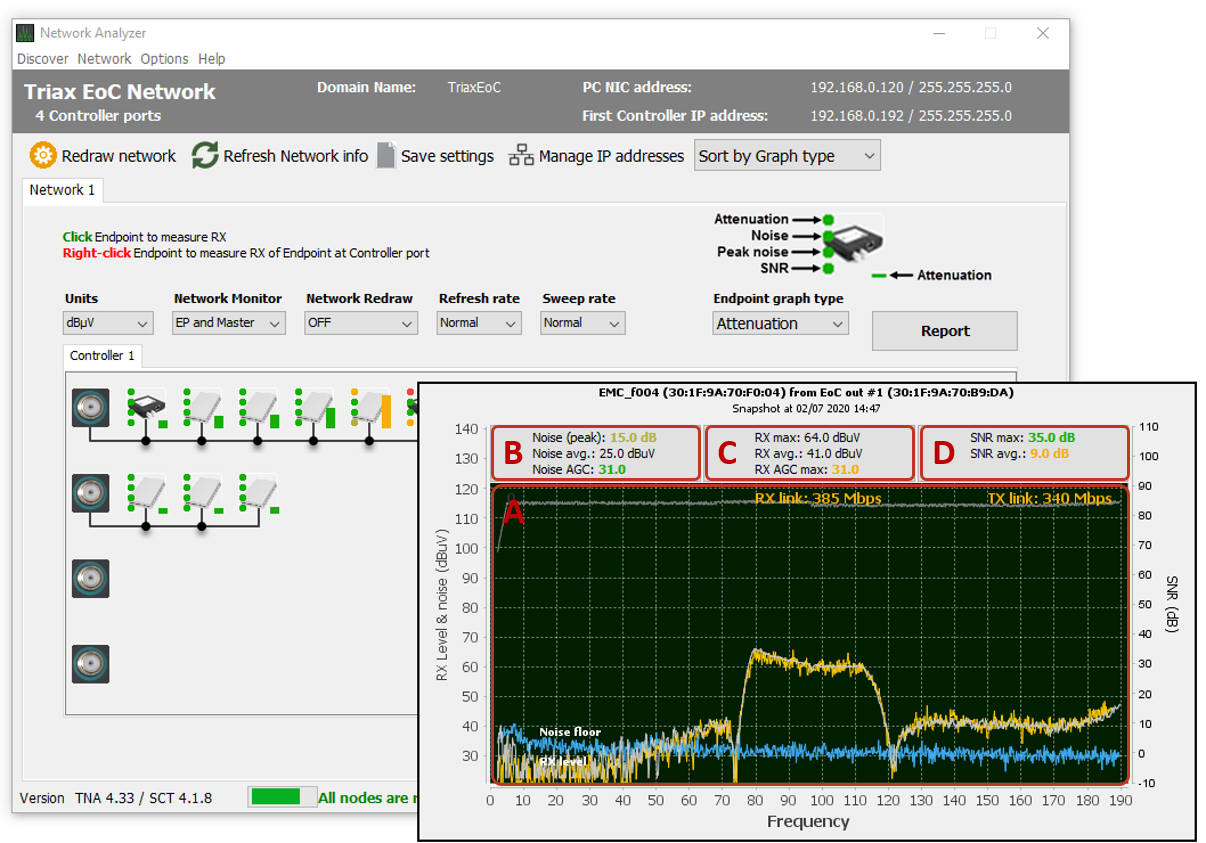
- A: Graphique en direct montrant toutes les données (All Data)
- B: Graphique en direct montrant le bruit (Noise). Possibilité de taux de rafraîchissement plus rapide et de maintien Max / Min
- C: Graphique en direct montrant la puissance Rx (Rx power). Possibilité de taux de rafraîchissement plus rapide et de maintien Max / Min
- D: Graphique en direct montrant le rapport signal / bruit (Signal to Noise ratio). Possibilité de taux de rafraîchissement plus rapide et de maintien Max / Min
Remarque: Cet article fait référence à des articles qui se trouvent dans la base de données support TRIAX.
Ces articles seront disponibles en permanence et tenus à jour
